
Bagaimana Menyinkronkan iPhone dan iPad Seperti Pro? Dipecahkan dalam 4 Cara Mudah

Saat ini, banyak pengguna yang memiliki iPhone dan iPad, dan menyinkronkan kedua perangkat ini dapat menyederhanakan kehidupan dan pekerjaan sehari-hari. Baik itu menyinkronkan kontak, foto, atau data aplikasi, Apple menawarkan beberapa metode mudah. Artikel ini akan memperkenalkan cara menyinkronkan iPhone dan iPad dalam 4 metode umum.
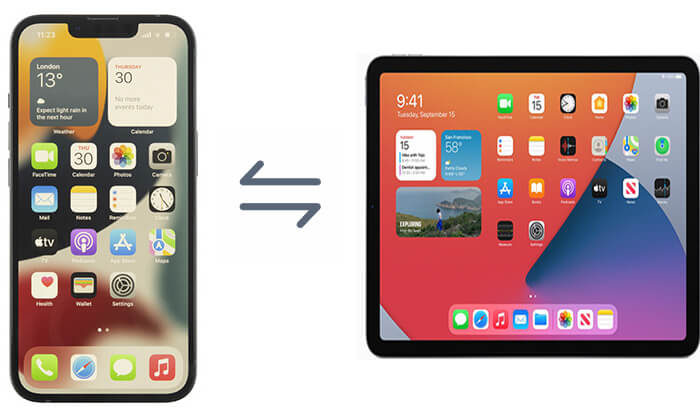
Cara pertama untuk menyinkronkan iPhone dengan iPad adalah menggunakan iCloud. iCloud adalah layanan cloud Apple yang memungkinkan pengguna menyinkronkan kontak, foto, dokumen, dan data lainnya antara iPhone dan iPad. Namun, Anda memerlukan penyimpanan iCloud yang memadai, dan sinkronisasi data bergantung pada koneksi jaringan. ( Penyimpanan iCloud tidak cukup ?)
Bagaimana Anda menyinkronkan iPhone dan iPad menggunakan iCloud? Berikut dua cara:
Keuntungan metode ini adalah Anda tidak perlu mereset iPad Anda. Anda hanya perlu masuk dengan ID Apple yang sama di iPhone dan iPad Anda dan mengaktifkan sinkronisasi iCloud. Sistem akan secara otomatis menyinkronkan data yang Anda pilih ke kedua perangkat.
Bagaimana cara menyinkronkan iPhone dengan iPad saya? Ikuti langkah-langkah di bawah ini:
Langkah 1. Di iPhone dan iPad Anda, buka aplikasi "Pengaturan".
Langkah 2. Ketuk "ID Apple" di bagian atas (opsi yang menampilkan nama Anda), lalu pilih "iCloud".
Langkah 3. Di pengaturan iCloud, Anda dapat memilih jenis data yang akan disinkronkan, seperti Foto, Mail, Kontak, Kalender, dan lainnya. ( Foto iCloud tidak disinkronkan ?)

Langkah 4. Setelah mengaktifkan opsi ini, pastikan kedua perangkat terhubung ke Wi-Fi, dan data akan disinkronkan secara otomatis.
Selain sinkronisasi iCloud, Anda dapat menggunakan cadangan iCloud untuk menyinkronkan semua data dari iPhone ke iPad Anda. Namun cara ini mengharuskan Anda menghapus data yang ada di iPad Anda.
Berikut ini cara menyinkronkan iPhone ke iPad secara nirkabel dengan cadangan iCloud:
Langkah 1. Buka aplikasi "Pengaturan" di iPhone Anda, ketuk "ID Apple", pilih "iCloud" > "iCloud Backup", lalu ketuk "Cadangkan Sekarang".

Langkah 2. Selanjutnya, buka iPad Anda dan buka "Pengaturan" > "Umum" > "Reset", lalu pilih "Hapus Semua Konten dan Pengaturan".

Langkah 3. Setelah perangkat dimulai ulang, pilih "Pulihkan dari Cadangan iCloud" dan pilih cadangan yang baru saja Anda buat di iPhone.

Ingin memulihkan dari cadangan iCloud tanpa mengatur ulang? Berikut adalah panduan yang tidak boleh Anda lewatkan.
Bagaimana Memulihkan dari Cadangan iCloud Tanpa Reset? [2 Solusi Cepat]Cara kedua adalah menggunakan iTunes. Dengan menggunakan pencadangan dan pemulihan iTunes, Anda dapat dengan mudah menyinkronkan data iPhone ke iPad Anda. ( Apa yang termasuk dalam cadangan iTunes ?)
Berikut ini cara menghubungkan iPhone ke iPad menggunakan iTunes:
Langkah 1. Hubungkan iPhone Anda ke komputer dan luncurkan iTunes.
Langkah 2. Klik pada ikon perangkat, pilih "Back Up Now", dan pilih "This Computer".

Langkah 3. Putuskan sambungan iPhone dan sambungkan iPad ke komputer yang sama.
Langkah 4. Di iTunes, pilih perangkat iPad, lalu klik "Pulihkan Cadangan", dan pilih cadangan iPhone yang baru saja Anda buat.

AirDrop adalah alat untuk berbagi file dengan cepat antar perangkat Apple, memungkinkan transfer foto , video, kontak, dan lainnya secara nirkabel antara iPhone dan iPad. Namun, metode ini hanya cocok untuk menyinkronkan sejumlah kecil data.
Berikut cara memasangkan iPad dengan iPhone menggunakan AirDrop:
Langkah 1. Di iPhone dan iPad Anda, buka "Pusat Kontrol" dan tekan dan tahan kartu pengaturan jaringan. Aktifkan AirDrop dan pilih "Semua Orang".

Langkah 2. Di iPhone Anda, pilih file yang ingin Anda sinkronkan, ketuk tombol "bagikan", pilih "AirDrop", dan pilih iPad Anda.

Langkah 3. Di iPad Anda, terima file masuk, dan file tersebut secara otomatis akan disimpan ke aplikasi yang sesuai.
Bagi mereka yang ingin menyinkronkan iPhone dan iPad mereka dengan lebih efisien dan nyaman, Coolmuster Mobile Transfer adalah alat yang sangat berguna. Ini adalah alat migrasi data praktis yang memungkinkan sinkronisasi data sekali klik dan mendukung berbagai tipe data.
Sorotan Coolmuster Mobile Transfer :
Berikut cara menghubungkan iPhone ke iPad menggunakan Mobile Transfer:
01 Unduh dan instal versi alat yang sesuai di komputer Anda. Luncurkan perangkat lunak dan sambungkan iPhone dan iPad Anda ke komputer menggunakan kabel USB.
02 Buka kunci perangkat Anda dan ketuk "Percaya" saat diminta. Anda kemudian akan melihat antarmuka perangkat yang terhubung.

03 Pilih konten yang ingin Anda transfer dari daftar yang tersedia. Klik "Mulai Salin" untuk mulai menyinkronkan iPhone dan iPad Anda.

Video Tutorial:
Dalam artikel ini, kami mempelajari cara menyelaraskan iPhone dan iPad dengan berbagai metode, termasuk melalui iCloud, iTunes, AirDrop, dan Coolmuster Mobile Transfer . Masing-masing metode memiliki keunggulan uniknya sendiri, sehingga pengguna dapat memilih opsi yang paling sesuai dengan kebutuhannya.
Jika Anda menginginkan cara yang lebih cepat untuk menyinkronkan data perangkat, Coolmuster Mobile Transfer tidak diragukan lagi merupakan pilihan yang sangat baik. Coba alat ini sekarang dan rasakan kenyamanan sinkronisasi satu klik!
Artikel Terkait:
Bagaimana Menyinkronkan Aplikasi dari iPhone ke iPad dengan 4 Cara Efisien?
4 Cara Menyinkronkan Pesan dari iPhone ke iPad tanpa Usaha
Bagaimana Menyinkronkan Kalender iPhone dan iPad? Diselesaikan dengan 2 Cara Mudah
Bagaimana Menyinkronkan Catatan dari iPhone ke iPad dengan atau tanpa iCloud?

 Transfer Telepon ke Telepon
Transfer Telepon ke Telepon
 Bagaimana Menyinkronkan iPhone dan iPad Seperti Pro? Dipecahkan dalam 4 Cara Mudah
Bagaimana Menyinkronkan iPhone dan iPad Seperti Pro? Dipecahkan dalam 4 Cara Mudah





